Skärminspelning verkar mycket användbar när du har tänkt spela in en tutorial video för att berätta den detaljerade användningen av en applikation eller den specifika strategin för att spela ett spel som LOL och Dota. Många gånger vill du också spela in en fantastisk onlinefilm och spara den på din PC / Mac.
Här kommer frågan, hur spelar du in datorskärmen? Vissa människor kan använda sina kameror med iOS- och Android-enheter eller videokameror som Canon, JVC och Sony för att fånga skärmen. Emellertid kommer inte inspelningskvaliteten att vara tillfredsställande. Faktum är att det enklaste sättet att lösa detta problem är att använda en professionell skärminspelare online.
Så i den här artikeln kommer vi varmt rekommendera 5 ansedda gratis online-skärminspelare för dig att spela in Windows och Mac-skärmen.
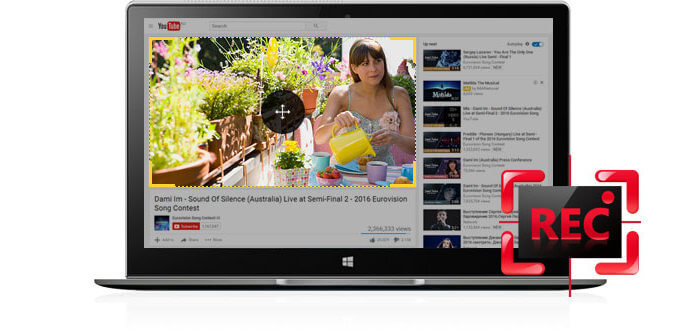
Screencast-O-Matic är ett av de mest populära skärminspelningsverktygen för att hjälpa användare att spela in Skype-chattar, filmer, onlinemöten, spelvideor eller favoritvideor. Bortsett från sin offlineapplikation har den också en onlineversion som är mycket enkel att använda. Denna programvara kan spela in skärm och webbkamera, eller spela in båda samtidigt. Berättande av mikrofoner och systematiskt ljud kan också inkluderas.
Gå till webbplatsen för Screen-O-Matic, klicka Starta inspelning. Sedan kommer ett popup-meddelande att ber dig ladda ner startfilen. När du är klar, tillbaka till startsidan och klicka på Starta inspelning om igen. Anpassa ditt eget inspelningsområde genom att dra den svartvita ramen och tabba Rec för att starta skärmtagning. Klicka på det blå Paus om du vill sluta. Om du vill fortsätta klickar du på det röda Rec om igen. Klick Färdig när du är klar med inspelningen. Den inspelade videon kan sparas som MP4-, AVI- eller FLV-fil. Eller så kan du ladda upp den inspelade videon till Screencast-O-Matic-konto eller YouTube för delning online. Men online-inspelaren låter dig spela in det du vill bara inom 15 minuter.
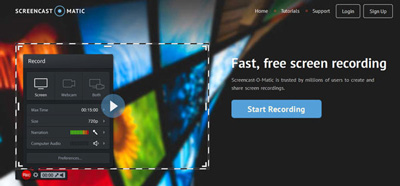
Betraktas som ett av de bästa videoinspelningsprogrammen online, utan Apowersoft gratis onlineinspelare behöver ingen Java-applet och ger flera inspelningsalternativ som du kan välja mellan. Många användare skulle välja det som en webbkamera inspelare online för att spela in GoToMeeting onlinekonferens. Med denna lysande online-programvara kan du enkelt spara fångar av värdefulla aktiviteter på skärmen på PC eller Mac. Snabbtangenter tillhandahålls. Från inspelningsinställningarna kan du också justera videoinställningarna.
Gå till webbplatsen för Apowersoft Free Online Screen Recorder, klicka Starta inspelning. När du först använder detta måste du ladda ner en fil som Apowersoft har online för att starta den. Inom några minuter kan du börja spela in ditt skrivbord nu. Klicka på knappen av Starta inspelning igen, och sedan kommer en inspelningsram att visas. Du kan välja Helskärm eller dra ramen till ett anpassat område. Därefter tappar du det röda REC. Under inspelningen kan du också redigera inspelningen eller lägga till vattenstämpel på den som du vill. Denna anständiga skärminspelare online låter dig spela in skärm eller webbkamera. Systemljud och mikrofonljud kan också spelas in. När du är klar med inspelningen kan du behålla inspelningen som MP4, WMV, AVI, MOV, FLV, MPEG, VOB och ASF. Du kan enkelt konvertera den inspelade inspelningen i ett annat videoformat. Efter det kommer det att vara ett popup-fönster som låter dig förhandsgranska fången. Trimfunktion tillhandahålls också om du vill ta bort vissa värdelösa segment.
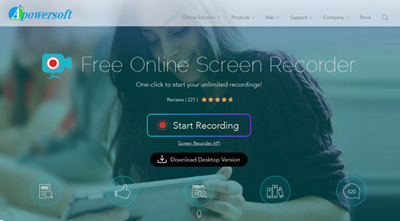
Om du letar efter en gratis online-app för att spela in allt som visas på skärmen är ScreenToaster ett trevligt val. Dessutom kan det också vara ett bra online ljudinspelare. Baserat på en blandning av Flash och Javascript gör det möjligt för denna gratis webbinspelare att fånga handlingar på skärmen och direkt ladda upp till deras webbsida.
Innan du spelar in, se till att du har den senaste versionen av Flash och Java för att starta ScreenToaster-appen. Besök ScreenToaster från din webbläsare och fliken Starta inspelning. Om det finns ett meddelande om att testa en ny version av den, klicka på den specifika länken som meddelandet innehåller. Inom några ögonblick kommer inspelningsramen att visas. Du kan justera handtagen och välja inspelningsregion. System- och mikrofonljud kan spelas in. Klicka sedan på den röda knappen på Spela in till höger för att starta inspelningen. När du har gjort det trycker du på den blå fyrkantiga knappen Sluta. När du återvänder till webbläsaren kan du förhandsgranska inspelningen. Lägg till videoinformation om du vill och klicka på Ladda, sparar webbappen automatiskt inspelningen som en MP4-video. När du väl har laddat upp den kan du ladda ner videon när som helst från Screenoaster.
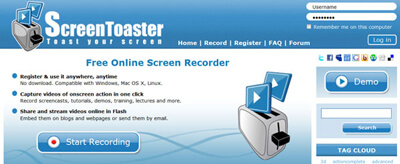
Som den mest flexibla och vänliga webscreencast-appen gör ScreenCastle dig möjlighet att direkt spela in Skype-videosamtal, spelprocesser och andra på din skärm. Du kan anpassa infångningsregionen. Ljudaktivitet kan också spelas in från mikrofonen. Det garanterar också en säker miljö för användare med sina användbara funktioner som kan kontrollera den externa källans rykte.
När du går till webbplatsen till screencastle, klicka på den röda knappen i gränssnittet. Det kommer att berätta för dig att ladda ner en fil för att stödja Java runtime-miljö. Klicka sedan på det stora röda Spela in -knappen på hemsidan. Välj målinspelningsregion eller dra pilarna för att justera bildstorleken. Välj för att spela in mikrofonljud eller inte. tryck på OK för att påbörja inspelningen och klicka på rutan Sluta -knappen om du vill avsluta inspelningen. Det kan sparas som en FLV-fil. Du kan också välja att ladda upp inspelningen till webben, så att du kan dela den med vänner eller andra genom att ge olika HTML-inbäddningskoder.
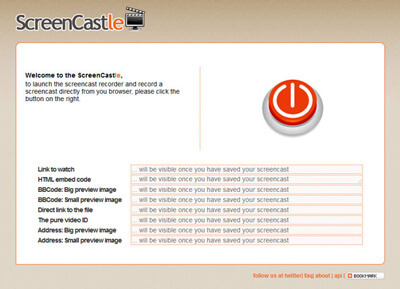
ScreenJelly, en annan ansedd gratis webbaserad screencast-app, gör att du kan spela in vad som helst på din skärm. Voiceover kan också spelas in. Med detta intressanta inspelningsverktyg kan du ladda upp inspelningen till alla nätverkswebbplatser, som Twitter, Facebook och andra, eller dela den med din familj, vänner eller andra genom att skicka en specifik länk till dem.
När du först går till ScreenJelly, måste du ladda ner en liten Java-applet. Liksom ScreenCastle har den en liknande röd Spela in. Klicka bara på knappen och börja spela in vad du vill. Den är dock utformad för att spela in hela skärmen. När du är klar kommer ScreenJelly att skapa en URL för din fångst. Med detta kan du enkelt skicka e-post till den inspelade videon med andra. Eller så kan du ladda upp det till Twitter, Facebook för delning online.
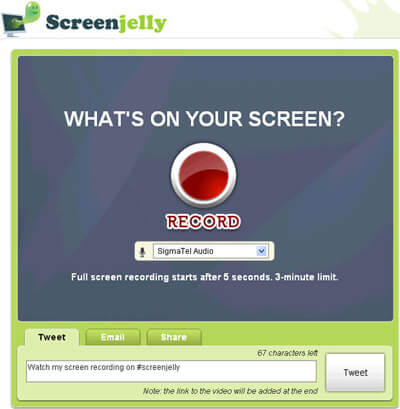
Dessa topp5 bästa online-screencastverktyg kan hjälpa dig att bättre spela in Mac-skärmen och Windows-skrivbordet. Hoppas att du kan hitta din lämpliga skärminspelare online. Förresten, om du letar efter en ansedd tredjepartsprogramvara för Windows-skärmen kan du gratis ladda ner och prova Windows skärminspelare till spela in LOL-spel, japansk anime, etc.